如何将网页保存为word文档
方法:1、使用浏览器打开网页,按“Ctrl+S”保存网页到桌面;2、打开Word软件,找到保存的网页文件并选中,点击“打开”按钮;3、对内容进行修改,按“Ctrl+S”进行保存;4、【保存类型】设置为“Word文档”类型,点击“保存”即可。

本教程操作环境:windows7系统,Microsoft Office word2016&&360安全浏览器12.2版本,Dell G3电脑。
将网页保存为word文档
首先使用浏览器打开你要的网页,按“Ctrl+S”保存网页到桌面。
或者找到相关菜单点击 保存网页 。如:下图依次对应【360浏览器】、【搜狗浏览器】、【Google浏览器】。
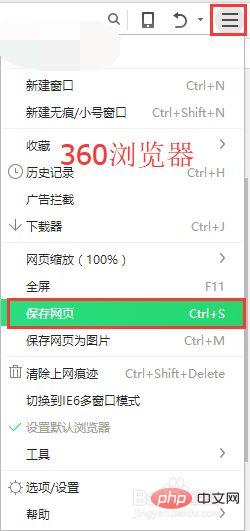
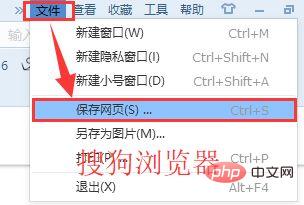
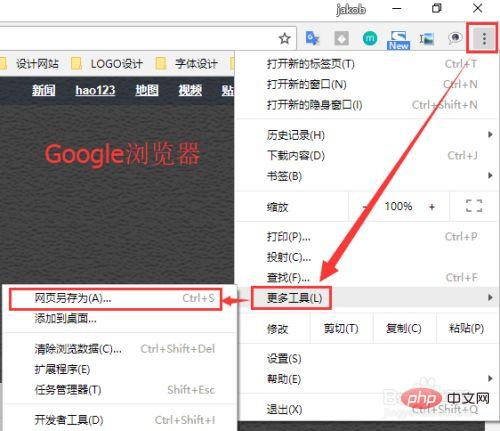
在弹出来的【另存为】窗口中,选择【保存类型】为“网页,全部”。
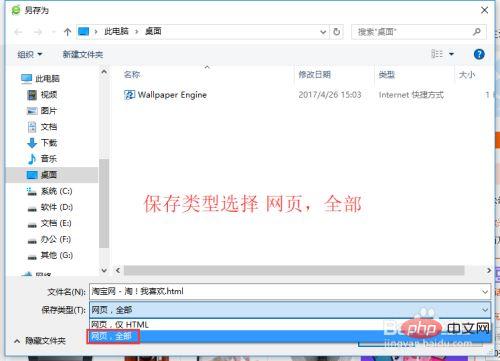
然后在桌面上会有一个文件夹和一个 HTM(L) 文件。(我们只用到HTM(L) 文件,不用管文件夹)
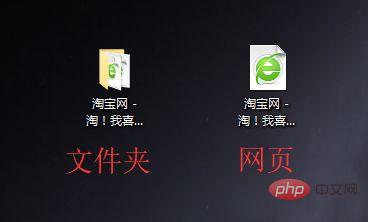
接下来,打开的 Word 或者 WPS 软件,然后找到刚刚的 HTM(L) 文件并选中,点击“打开”。
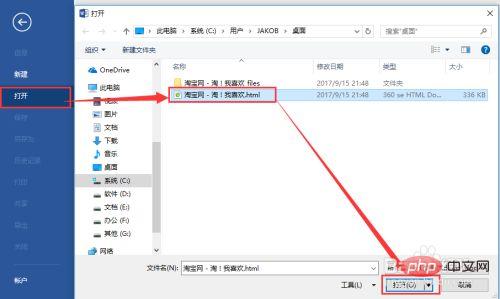
打开之后可以对内容进行修改,留下自己需要的内容。
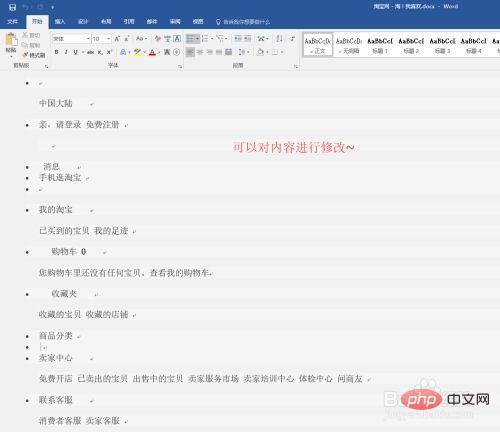
修改好之后。按“Ctrl+S”进行保存,在弹出来的【另存为】窗口中,选择【保存类型】为“Word文档”类型,并点击“保存”。
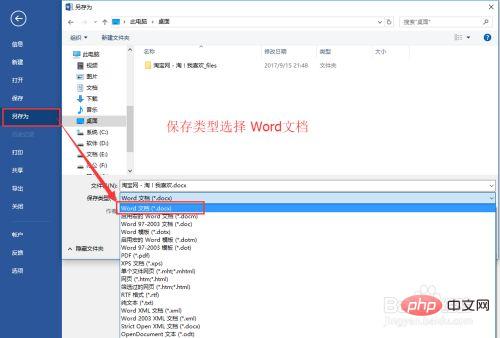
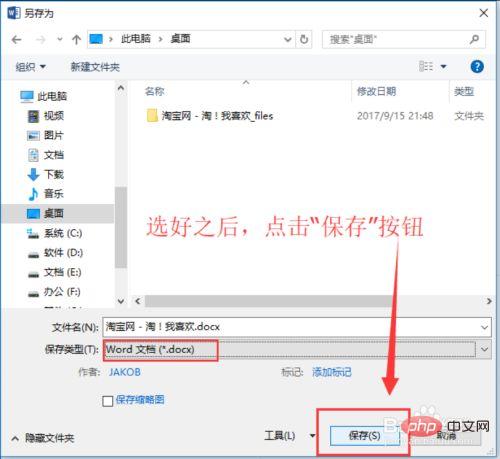
然后可以看到桌面上多了一个我们刚刚保存的Word文档。可以对Word文档进行收藏或者利用。
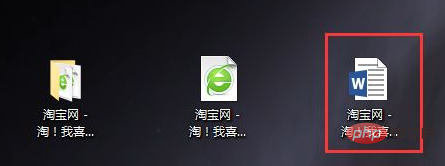
推荐教程:《Word教程》
Atas ialah kandungan terperinci 如何将网页保存为word文档. Untuk maklumat lanjut, sila ikut artikel berkaitan lain di laman web China PHP!

Alat AI Hot

Undresser.AI Undress
Apl berkuasa AI untuk mencipta foto bogel yang realistik

AI Clothes Remover
Alat AI dalam talian untuk mengeluarkan pakaian daripada foto.

Undress AI Tool
Gambar buka pakaian secara percuma

Clothoff.io
Penyingkiran pakaian AI

AI Hentai Generator
Menjana ai hentai secara percuma.

Artikel Panas

Alat panas

Notepad++7.3.1
Editor kod yang mudah digunakan dan percuma

SublimeText3 versi Cina
Versi Cina, sangat mudah digunakan

Hantar Studio 13.0.1
Persekitaran pembangunan bersepadu PHP yang berkuasa

Dreamweaver CS6
Alat pembangunan web visual

SublimeText3 versi Mac
Perisian penyuntingan kod peringkat Tuhan (SublimeText3)

Topik panas
 1377
1377
 52
52
 Bagaimana untuk menghantar halaman web ke desktop sebagai pintasan dalam pelayar Edge?
Mar 14, 2024 pm 05:22 PM
Bagaimana untuk menghantar halaman web ke desktop sebagai pintasan dalam pelayar Edge?
Mar 14, 2024 pm 05:22 PM
Bagaimana untuk menghantar halaman web ke desktop sebagai pintasan dalam pelayar Edge? Ramai pengguna kami ingin memaparkan halaman web yang kerap digunakan pada desktop sebagai pintasan untuk kemudahan membuka terus halaman akses, tetapi mereka tidak tahu bagaimana untuk melakukannya Sebagai tindak balas kepada masalah ini, editor isu ini akan berkongsi penyelesaian dengan majoriti pengguna , mari kita lihat kandungan yang dikongsi dalam tutorial perisian hari ini. Kaedah pintasan menghantar halaman web ke desktop dalam pelayar Edge: 1. Buka perisian dan klik butang "..." pada halaman. 2. Pilih "Pasang tapak ini sebagai aplikasi" dalam "Aplikasi" dalam pilihan menu lungsur. 3. Akhir sekali, klik pada tetingkap pop timbul
 Mengapakah dokumen perkataan pecah kepada baris baharu apabila saya menaip ruang?
Oct 09, 2023 pm 02:55 PM
Mengapakah dokumen perkataan pecah kepada baris baharu apabila saya menaip ruang?
Oct 09, 2023 pm 02:55 PM
Dokumen Word pecah ke baris baharu sebaik sahaja ruang ditekan Ini disebabkan oleh tetapan lalai, penjajaran teks, operasi jadual, dsb. Penyelesaiannya adalah seperti berikut: 1. Gunakan ruang tanpa garis untuk memastikan teks kemas dan sejajar 2. Laraskan tetapan lalai Dalam tetapan pilihan Word, anda boleh mencari tab "Lanjutan", dan kemudian nyahtanda "Pilihan Taip" Pilih pilihan "Balut garisan secara automatik apabila menekan bar ruang" 3. Gunakan aksara tab untuk memastikan jadual sejajar dan elakkan masalah pembalut baris 4. Gunakan kotak teks, dsb.
 Cara mengira penambahan, penolakan, pendaraban dan pembahagian dalam dokumen perkataan
Mar 19, 2024 pm 08:13 PM
Cara mengira penambahan, penolakan, pendaraban dan pembahagian dalam dokumen perkataan
Mar 19, 2024 pm 08:13 PM
WORD adalah pemproses perkataan yang berkuasa Kita boleh menggunakan perkataan untuk mengedit pelbagai teks Dalam jadual Excel, kita telah menguasai kaedah pengiraan penambahan, penolakan dan penggandaan Jadi jika kita perlu mengira penambahan nilai dalam jadual Word. Bagaimana untuk menolak pengganda? Bolehkah saya hanya menggunakan kalkulator untuk mengiranya? Jawapannya sudah tentu tidak, WORD juga boleh melakukannya. Hari ini saya akan mengajar anda cara menggunakan formula untuk mengira operasi asas seperti penambahan, penolakan, pendaraban dan pembahagian dalam jadual dalam dokumen Word. Jadi, hari ini izinkan saya menunjukkan secara terperinci cara mengira penambahan, penolakan, pendaraban dan pembahagian dalam dokumen WORD? Langkah 1: Buka WORD, klik [Jadual] di bawah [Sisipkan] pada bar alat dan masukkan jadual dalam menu lungsur.
 Apa yang perlu dilakukan jika halaman web tidak boleh diakses
Sep 06, 2023 am 09:36 AM
Apa yang perlu dilakukan jika halaman web tidak boleh diakses
Sep 06, 2023 am 09:36 AM
Penyelesaian kepada halaman web yang tidak boleh diakses termasuk menyemak sambungan rangkaian, mengosongkan cache penyemak imbas, menyemak alamat halaman web, cuba menggunakan penyemak imbas lain, menyemak status pelayan, menyemak resolusi nama domain, menyemak tembok api dan tetapan keselamatan, dan menghubungi tapak web pentadbir. Pengenalan terperinci: 1. Periksa sambungan rangkaian untuk memastikan bahawa sambungan rangkaian adalah normal Anda boleh cuba membuka halaman web lain atau menggunakan peranti lain untuk mengakses untuk menentukan sama ada ia adalah masalah sambungan rangkaian Jika halaman web lain boleh diakses secara normal , ia mungkin menjadi masalah dengan halaman web 2. Kosongkan cache penyemak imbas Cache penyemak imbas boleh menyebabkan halaman web gagal dimuatkan, dsb.
 Bagaimana untuk menyediakan muat semula automatik halaman web
Oct 26, 2023 am 10:52 AM
Bagaimana untuk menyediakan muat semula automatik halaman web
Oct 26, 2023 am 10:52 AM
Untuk menetapkan muat semula automatik halaman web, anda boleh menggunakan teg "meta" HTML, fungsi "setTimeout" JavaScript, fungsi "setInterval" atau pengepala "Refresh" HTTP. Pengenalan terperinci: 1. Gunakan teg "meta" HTML Dalam teg "<head>" dokumen HTML, anda boleh menggunakan teg "meta" untuk menetapkan penyegaran automatik halaman web "fungsi JavaScript, dsb.
 Kemungkinan sebab sambungan rangkaian adalah normal tetapi penyemak imbas tidak boleh mengakses halaman web
Feb 19, 2024 pm 03:45 PM
Kemungkinan sebab sambungan rangkaian adalah normal tetapi penyemak imbas tidak boleh mengakses halaman web
Feb 19, 2024 pm 03:45 PM
Penyemak imbas tidak boleh membuka halaman web tetapi rangkaian adalah normal Terdapat banyak sebab yang mungkin. Apabila masalah ini berlaku, kita perlu menyiasat langkah demi langkah untuk menentukan punca tertentu dan menyelesaikan masalah tersebut. Mula-mula, tentukan sama ada halaman web tidak boleh dibuka terhad kepada penyemak imbas tertentu atau sama ada semua penyemak imbas tidak boleh membuka halaman web. Jika hanya satu penyemak imbas tidak boleh membuka halaman web, anda boleh cuba menggunakan penyemak imbas lain, seperti Google Chrome, Firefox, dll., untuk ujian. Jika penyemak imbas lain dapat membuka halaman dengan betul, kemungkinan besar masalahnya adalah dengan penyemak imbas khusus itu, mungkin
 Apakah yang perlu saya lakukan jika imej pada halaman web tidak boleh dimuatkan? 6 penyelesaian
Mar 15, 2024 am 10:30 AM
Apakah yang perlu saya lakukan jika imej pada halaman web tidak boleh dimuatkan? 6 penyelesaian
Mar 15, 2024 am 10:30 AM
Beberapa netizen mendapati bahawa apabila mereka membuka halaman web pelayar, gambar di halaman web itu tidak dapat dimuatkan untuk masa yang lama. Saya menyemak bahawa rangkaian adalah normal, jadi apakah masalahnya? Editor di bawah akan memperkenalkan kepada anda enam penyelesaian kepada masalah bahawa imej halaman web tidak boleh dimuatkan. Imej halaman web tidak boleh dimuatkan: 1. Masalah kelajuan Internet Halaman web tidak dapat memaparkan imej Ia mungkin kerana kelajuan Internet komputer agak perlahan dan terdapat lebih banyak perisian yang dibuka pada komputer Dan imej yang kami akses adalah agak besar mungkin disebabkan oleh tamat masa pemuatan Akibatnya, gambar tidak dapat dipaparkan Anda boleh mematikan perisian yang mengambil kelajuan rangkaian dan menyemaknya dalam pengurus tugas. 2. Terlalu ramai pelawat Jika halaman web tidak dapat memaparkan gambar, mungkin kerana halaman web yang kami lawati telah dilawati pada masa yang sama.
 Perkara yang perlu dilakukan jika halaman web tidak boleh dibuka
Feb 21, 2024 am 10:24 AM
Perkara yang perlu dilakukan jika halaman web tidak boleh dibuka
Feb 21, 2024 am 10:24 AM
Bagaimana untuk menyelesaikan masalah laman web tidak dibuka Dengan perkembangan pesat Internet, orang ramai semakin bergantung kepada Internet untuk mendapatkan maklumat, berkomunikasi dan berhibur. Walau bagaimanapun, kadangkala kami menghadapi masalah bahawa halaman web tidak boleh dibuka, yang membawa banyak masalah kepada kami. Artikel ini akan memperkenalkan anda kepada beberapa kaedah biasa untuk membantu menyelesaikan masalah halaman web tidak dibuka. Pertama, kita perlu menentukan mengapa halaman web tidak boleh dibuka. Sebab yang mungkin termasuk masalah rangkaian, masalah pelayan, masalah tetapan penyemak imbas, dsb. Berikut ialah beberapa penyelesaian: Semak sambungan rangkaian: Pertama, kita perlukan




